Здравствуйте, уважаемые читатели блога SdelaemBlog.ru. Сегодня я расскажу вам, что такое локальный сервер (localhost), для чего он нужен и как его установить на ваш компьютер.
Использовать мы будем бесплатный локальный сервер (localhost) Денвер (Denwer), потому что в этом случае вам не придется покупать хостинг и даже не нужен выход в интернет. Конечно есть и другие подобные программы, но так как я сам всегда использую денвер для редактирования своих сайтов, поэтому рассмотрим именно его. Да и возможности этого джентльменского набора практически ничем не отличаются от обычного хостинга. Состоит он из тех же компонентов, что и хостинг, таких как базы данных MySQL, Apache, поддержка PHP, скрипт для работы с базой данных PhpMyAdmin и других полезных вещей о которых вы сможете узнать больше здесь.
Итак, давайте рассмотрим подробней, что же такое локалхост?
Что такое локальный сервер (localhost) и для чего он нужен
Локальный сервер (localhost) — некая специальная программа, которая позволит вам разработать блог wordpress или сайт dle на домашнем компьютере, проводить всяческие эксперименты над дизайном и структурой, без необходимости выхода в интернет.
А какой толк от локального сервера, если можно просто поставить движок на хостинг и все? Как я написал выше, локалхост позволит вам экспериментировать без вреда для сайта, который будет на хостинге. Представьте ситуацию: решили вы прикрутить на свой любимый проект новое, красивое меню. Меню прикрутили и дизайн сайта разлетелся на кусочки, а что бы все поправить понадобится какое-то время и пока вы все поправляете, пользователи зашедшие на сайт тут же убегут и уже навряд ли вернутся, а если у вас сайт с высокой посещаемость… Я думаю вы поняли, для чего нужна установка локалхост (localhost).
Как установить денвер (Denwer)
Продолжаем рассматривать тему. Теперь вы знаете, что такое локалхост и для чего он предназначен, остается его установить к вам на компьютер. Для это сначала необходимо скачать софт с официального сайта, чтобы скачать этот набор для веб-разработчика вам нужно будет зарегистрироваться в предложенной форме и после этого вам на почту придет письмо с ссылкой на скачивание программы.
Следующим шагом, мы запускаем скачанный файл (exe), тем самым начинаем установку локального сервера (localhost) на ваш компьютер. В самом начале инсталяции, после запуска установочного файла, откроется окно веб-браузера, с просьбой закрыть его, с целью продолжения. Так мы и поступим просто закрываем окно браузера.
Далее мы видим вот такое окно мастера установки
и жмем ENTER. После этого, вам предложат выбрать директорию инсталяции, или другими словами, указать путь, куда нужно установить набор web-разработчика , обратите внимание, установить можно так же и на флеш-накопитель (или флешку). По умолчанию путь установки программы выглядит так: C:\Webservers, но вы можете изменить его.
После того как вы определились с директорией установки, нажимаете на кнопку «ENTER». И сразу вам зададут «контрольный вопрос»: Вы точно уверены, что хотите разместить в ней денвер (Denwer), и будет предложено два варианта ответа (y/n)? Если вы уверены в выборе директории, на клавиатуре нажимаем кнопочку «y», если же нет, тогда «n», после выбора буквы снова жмем ENTER. Затем еще раз ENTER.
Далее вам предложат выбрать букву будущего виртуального диска, по умолчанию это «Z», так как маловероятно, что он у вас уже занят. Для чего же предназначен этот виртуальный диск, мы же прописали директорию установки денвера? Виртуальный диск нужен для имитации работы сервера, туда и установлен наш denwer, но есть так же и некоторые библиотеки которые прописались в system32, поэтому нас и просили прописать директорию в которую мы хотим установить программу. Ну в этом на самом деле мало понятного, поэтому мы не будет сопротивляться и выберем букву для виртуального диска, букву можно выбрать и другую, главное, чтоб буква для диска не была занята. После выбора буквы, жмем ENTER дважды.
После этих действий начинается копирование файлов программы на ваш компьютер. И вас просят подождать, но копирование происходит очень быстро, поэтому не стоит расслабляться, так как установка близится к концу, но еще не завершена.
После копирования файлов программы вас попросят выбрать один из двух режимов запуска денвера. Разработчики рекомендуют выбирать 1, так как он наиболее удобен, но выбор за вами. Я например выбираю обычно второй вариант запуска, так как он для меня удобнее, после выбора, снова жмем ENTER.
Затем вам зададут последний вопрос: Создать ярлыки на рабочем столе? И мы конечно же выбираем «у» (т.е «ДА») и жмем ENTER.
После того, как ярлыки созданы, откроется окно браузера с сообщением, что набор web-разработчика успешно установлен.
И еще кое что, после того как вы согласились на создание ярлыков, на рабочем столе появится три ярлыка:
«start denwer» — для запуска. Если в режимах запуска, вы выбрали 1, то при запуске windows, денвер будет запускаться автоматически.
«restart denwer» — для перезагрузки. Используется в случае, если сделаны какие-то изменения на локалке. Например при создании новой базы данных.
«stop denwer» — для остановки работы.
Надеюсь данный пост написан не зря и кому нибудь пригодится информация о локальном сервере (localhost).
Если вам понравился мой блог, расскажите об этом друзьям и подпишитесь на новые статьи блога.
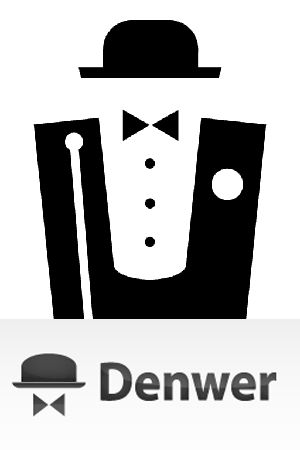



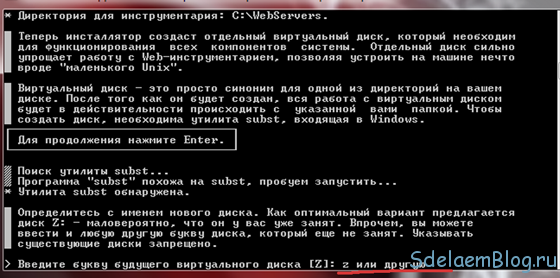

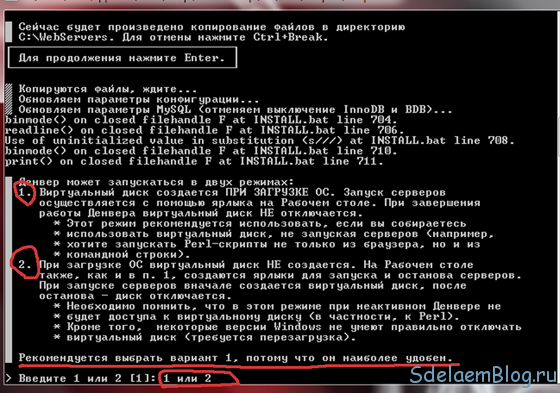
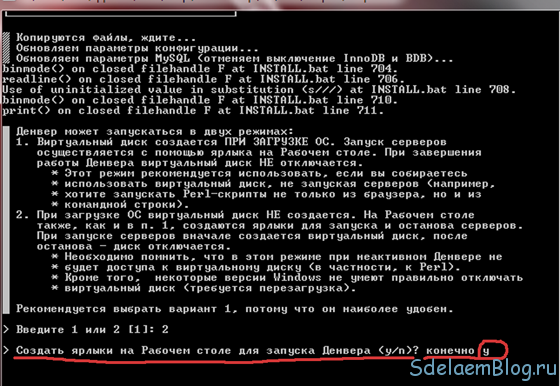



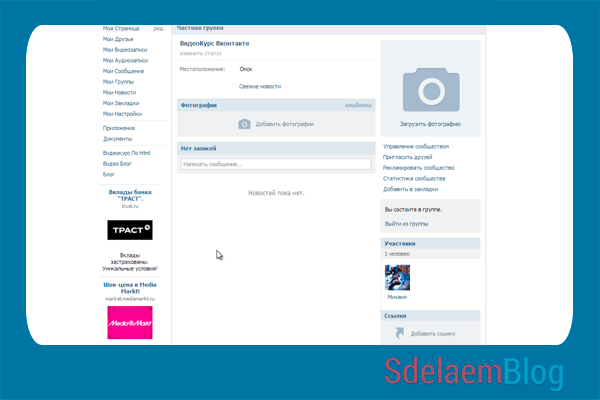






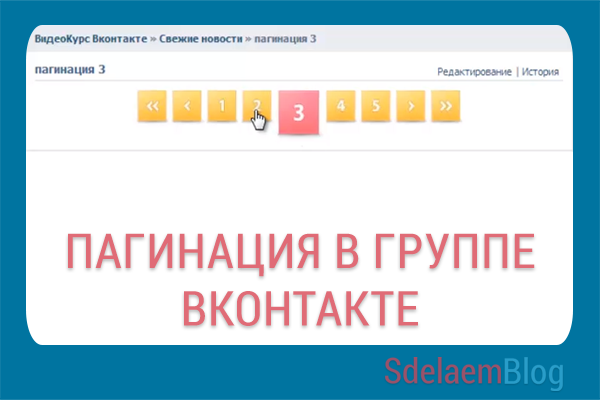



буду пробовать. впервые я хочу сделать сайт на PHP.
Посоветуйте замену Денверу, чтоб был лучший не только для новичков,
и содержал в себе не устаревшие компоненты, например php 7-ой версии и остальное!
@ Лариса:
Да, не за что :-)
Спасибо большое. Очень помогли. Хороший обучающий урок для неумех как я. Успехов.